Galaxy S22: تمكين / تعطيل التدوير التلقائي للشاشة

مع هاتف Galaxy S22، يمكنك بسهولة تمكين أو تعطيل التدوير التلقائي للشاشة لتحسين تجربة الاستخدام.
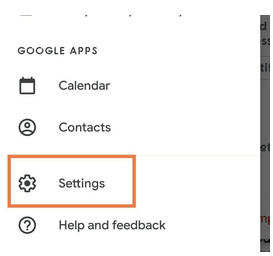
تطرح Google تحديثًا جديدًا لتطبيق Gmail للجوال لجميع أنظمة تشغيل الأجهزة المحمولة ، حيث ستتم إضافة رمز Google Meet إلى صندوق الوارد في Gmail في شريط أدوات سفلي مصمم حديثًا. من المفترض أن يشتمل شريط الأدوات على كل من خيارات البريد و Meet لأصحاب حسابات Gmail.
ومع ذلك ، بمجرد انتهاء التحديث ، ستترك مساحة أقل على شاشتك مع رمز Meet الذي يؤدي إلى ازدحام صفحة Inbox إلى حد ما ، وقد يتسبب ذلك في بعض الإزعاج أثناء الوصول إلى رسائل البريد الإلكتروني على تطبيق Gmail للجوال. وبالمثل ، فإن رمز Google Meet في الشريط الجانبي لـ Gmail على إصدار الويب من التطبيق يضيف إلى ازدحام شريط Gmail الجانبي.
ومع ذلك ، قامت Google بتضمين إعدادات لإخفاء رمز Google Meet من كل من تطبيق Gmail والويب Gmail. يمكنك حماية زر ورمز Google Meet من شريط أدوات Gmail في تطبيق Gmail والشريط الجانبي لـ Gmail من إصدار الويب لـ Gmail.
قراءة المزيد: كيفية نقل رسائل البريد الإلكتروني القديمة إلى حساب جديد على Gmail؟
كيفية إخفاء Google Meet من شريط أدوات تطبيق Gmail
الخطوة 1: افتح تطبيق Gmail.
الخطوة 2: توجه إلىزر Hamburger في الزاوية العلوية اليسرى من التطبيق ، والمشار إليه بخطوط أفقية ثلاثة موازية لبعضها البعض.
الخطوة 3: قم بالتمرير لأسفل إلى إعدادات Gmail .

الخطوة 4: فيقائمة الإعدادات ، توجه إلى الحساب المعني على Gmail الذي ترغب في إخفاء رمز Google Meet عليه.
الخطوة 5: قم بالتمرير لأسفل للعثور على العام التبويب.

الخطوة 6: هناك ، ستجدخيار Meet .
الخطوة 7: اضغط علىخيار Meet وتوجه إلى القائمة التالية.
الخطوة 8: هناك ، قم بإيقاف تشغيل / إلغاء تحديد مربع Google Meet على هذا الحساب. سيؤدي هذا إلى تعطيل زر Google Meet في تطبيق Gmail.
يتم طرح الميزة تدريجيًا وقد لا تكون متاحة لجميع الأجهزة حتى الآن.
ملاحظة: سيتعين عليك تكرار العملية لكل حساب إذا قمت بتسجيل الدخول إلى تطبيق Gmail الخاص بك بأكثر من حساب. توجه إلى إعدادات الحساب لكل عنوان بريد إلكتروني قمت بتسجيل الدخول إليه في Gmail وقم بإيقاف تشغيل Google Meet لتعطيله من شريط الأدوات السفلي لجميع قوائم Inbox.
تعمل هذه العملية مع جميع أنظمة تشغيل الأجهزة المحمولة التي تم تثبيت وتنزيل تطبيق Gmail عليها ، بما في ذلك Android و iOS و iPadOS. يجب على المستخدمين الذين يستخدمون الهواتف المحمولة التي تعمل بأنظمة تشغيل من مشروع Android مفتوح المصدر مثل Oxygen OS استخدام نفس العملية لإخفاء رمز Google Meet من شريط أدوات Inbox لتطبيق Gmail.
علاوة على ذلك ، لا يعني تعطيل Google Meet على Gmail أنه لا يمكنك استخدام Google Meet بعد الآن. يمكنك دائمًا تنزيل تطبيق Google Meet المخصص من متاجر التطبيقات الخاصة بك واستخدامه بشكل منفصل عن تطبيق Gmail للجوال.
قراءة المزيد: كيفية إنشاء مهام على Gmail؟
كيفية إخفاء Google Meet من Gmail Web
إليك كيفية تعطيل Google Meet من الشريط الجانبي لـ Gmail في إصدار الويب لـ Gmail:
الخطوة 1: قم بتسجيل الدخول إلى Gmail على متصفح الويب المفضل لديك. يقعقسم Google Meet مباشرة أسفل التصنيفات الرئيسية على الشريط الجانبي لـ Gmail.
الخطوة 2: انقر فوقالزر Settings Cog .
الخطوة 3: من القائمة المنسدلة ، انقر فوق رؤية جميع الإعدادات .
الخطوة 4: من هناك ، توجه إلىعلامة التبويب Chat and Meet
الخطوة 5: فيعلامة التبويب Meet ، حدد زر التبديل - إخفاء قسم Meet في القائمة الرئيسية .
الخطوة 6: انقر فوق حفظ التغييرات .

سيتم تعطيل قسم Google Meet من الشريط الجانبي لـ Gmail بمجرد حفظ التغييرات. يمكن عكس هذه التغييرات باتباع نفس العملية وإعادة تمكين قسم رمز Google Meet في القائمة الرئيسية.
يمكنك استخدام Google Meet على سطح المكتب عبر رابط المتصفح المنفصل ، حتى إذا تم تعطيله في إصدار الويب Gmail.
يمكن تعطيل Google Meet في الوقت الحالي ؛ ومع ذلك ، قد تقوم Google في المستقبل بدمج Google Meet بشكل دائم في تطبيق Gmail وإصدار الويب أثناء إزالة تطبيقات Google Meet إلى الأبد. ولكن حتى ذلك الحين ، يمكنك إبقاء Google Meet خارج شريط الأدوات والشريط الجانبي باستخدام الخطوات المذكورة أعلاه.
ربما يعجبك أيضا
كيفية استخدام الوضع السري في Gmail؟
كيفية تنزيل بيانات MBOX من Gmail باستخدام Takeout؟
ملحقات Gmail مفيدة لزيادة الإنتاجية
مع هاتف Galaxy S22، يمكنك بسهولة تمكين أو تعطيل التدوير التلقائي للشاشة لتحسين تجربة الاستخدام.
إذا كنت ترغب في معرفة ما الذي حذفته سابقًا أو الإجابة عن كيفية مشاهدة التغريدات المحذوفة على Twitter، فهذا الدليل مناسب لك. اقرأ المدونة لتجد إجابتك.
هل سئمت من جميع القنوات التي اشتركت فيها؟ تعرف على كيفية إلغاء الاشتراك في جميع قنوات اليوتيوب مرة واحدة بسهولة وفاعلية.
هل تواجه مشاكل في استقبال أو إرسال الرسائل النصية على هاتف Samsung Galaxy؟ إليك 5 طرق فعالة لإعادة ضبط إعدادات الرسائل على Samsung.
إذا بدأ جهاز Android الخاص بك في الشحن الاحتياطي تلقائيًا، اتبع هذه الخطوات الفعالة لتعطيل هذه الميزة وإصلاح المشكلة بسهولة.
تعرف على كيفية تغيير اللغة ونغمة الصوت في تطبيق Bixby Voice بسهولة، واكتشف خطوات بسيطة لتحسين تجربتك مع مساعد Samsung الصوتي الذكي.
تعلم كيفية دفق Zoom Meeting Live على Facebook Live و YouTube بشكل سهل وفعال. خطوات تفصيلية ومتطلبات أساسية لتتمكن من بث اجتماعاتك مباشرة.
هل تواجه مشكلة في إرفاق الملفات في Gmail؟ نوضح لك 8 حلول فعّالة لمساعدتك في حل هذه المشكلة وإرسال ملفاتك بسلاسة.
هل تريد العثور على شخص محدد على Telegram؟ فيما يلي 6 طرق سهلة يمكنك استخدامها للبحث عن الأشخاص على Telegram بسهولة ويسر.
استمتع بمشاهدة مقاطع فيديو YouTube بدون إعلانات مع هذه الطرق الفعالة.







